- トップ
- 知って納得!弥生製品・サービス活用術
- 弥生会計って物覚えいいんです
- 弥生会計(デスクトップアプリ)
- 仕訳チェック・修正
- 記帳代行
- 自計化
- 法人
- 個人
- 会計事務所の業務効率化
- 顧問先の業務効率化
- 便利機能の使い方
仕訳の検索と検索条件の保存
「顧問先が間違いやすい仕訳を抽出してチェックしたい」
「自分が入力した仕訳のうち、スマート取引取込を使って入力したものだけ絞り込んで再確認したい」
仕訳を確認する際、このように、一定の条件に当てはまる仕訳だけを表示させたい場面があるのではないでしょうか。そんなときには、仕訳の検索による絞り込みが便利です。
さらに、繰り返し同じ条件で仕訳を抽出するなら、検索条件の保存がオススメ!毎回条件を設定しなおす手間が省けます。
ここでご紹介する機能は、各種出納帳、各種元帳、各種伝票画面で使用できます。また、全ての弥生会計シリーズで同様に操作できるので、弥生会計をご使用の顧問先にもぜひお薦めください。
仕訳の検索
-
STEP1
仕訳を確認したい画面を開く
-
STEP2
メニューバーの[検索]ボタンをクリックして検索条件設定の画面を表示
 拡大する図① 検索条件設定の画面
拡大する図① 検索条件設定の画面 -
STEP3
使用したい条件を設定
複数の条件を設定した場合は、選択した条件すべてを満たす仕訳が検索結果として表示されます。
絞り込み条件に使用できる項目は、弥生会計の画面、またはこちらでご確認ください。
- ※ リンクをクリックすると、FAQ(webコンテンツ)が開きます。
検索条件の保存
-
STEP1
仕訳を確認したい画面を開く
-
STEP2
メニューバーの[検索]ボタンをクリックして検索条件設定の画面を表示
-
STEP3
繰り返し使用する検索条件を設定(図②参照)
-
STEP4
条件名を入力(図②参照)
-
STEP5
[保存]をクリック(図②参照)
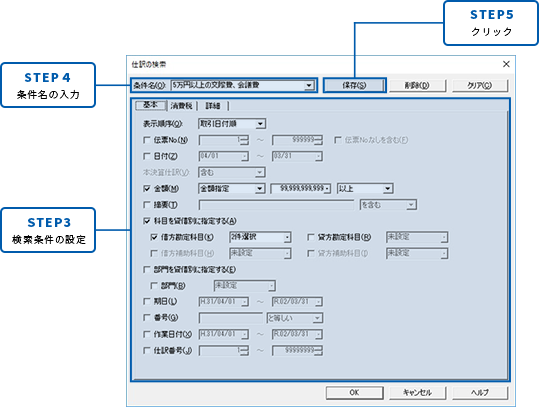
保存した条件での検索
振替伝票で保存した検索条件は振替伝票でのみ、仕訳日記帳で保存した検索条件は仕訳日記帳でのみ、といったように、保存した画面でのみ条件が記憶されています。
なお、複数の顧問先のデータを扱われている場合は、顧問先のデータごとに設定するが必要があります。
-
STEP1
仕訳を確認したい画面を開く
-
STEP2
メニューバーの[検索]ボタンをクリックして検索条件設定の画面を表示
-
STEP3
「条件名」の
をクリックする(図③参照)
-
STEP4
表示された保存済の条件名を選択する(図③参照)
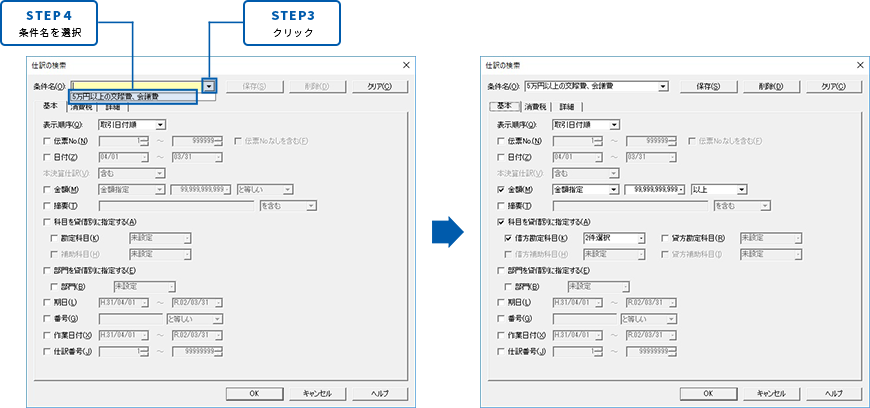
もっといろいろな便利な使い方が知りたい方へ
便利な使い方を知っていると、ちょっとしたわずらわしさから解放されたり、時短に繋がったり、思わぬメリットがあります。
もっといろいろな便利な使い方を見たい方には、自己学習ツールをご用意していますので、ぜひご活用ください。
「弥生会計 AE」 便利機能活用テキスト(ZIP 5.5MB)
- ※ 弥生PAP会員を対象としたセミナー「「弥生会計 AE」研修」の参加者に配布している教材です。講師の説明があることを前提に編集されていますので、説明が不十分な箇所がありましてもご容赦ください。
- ※ 弥生PAP会員様の自己学習以外での利用はご遠慮ください。
弥生株式会社 カスタマーセンター
03-5207-8857
受付時間 9:30~12:00/13:00~17:30(土・日・祝日、および弊社休業日を除きます。)







